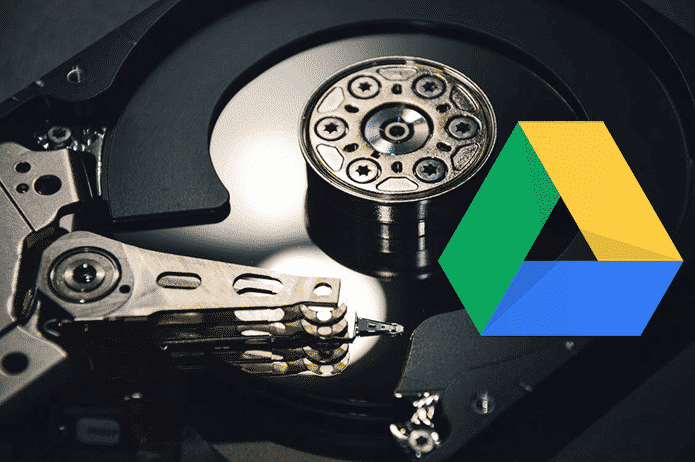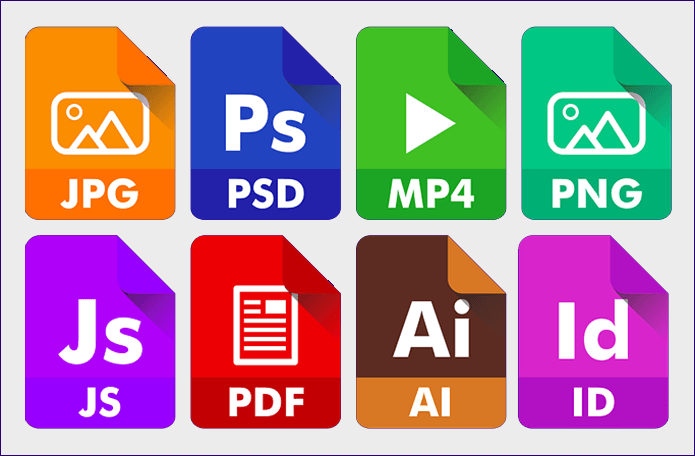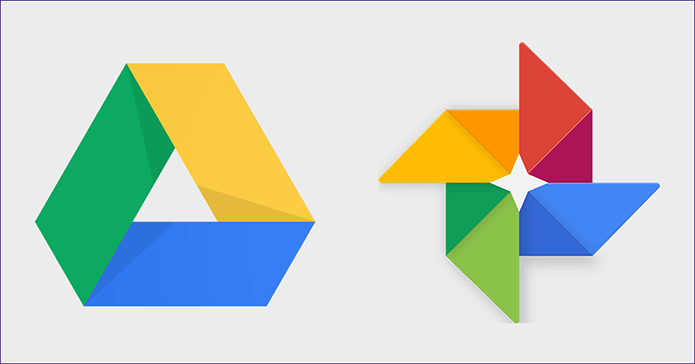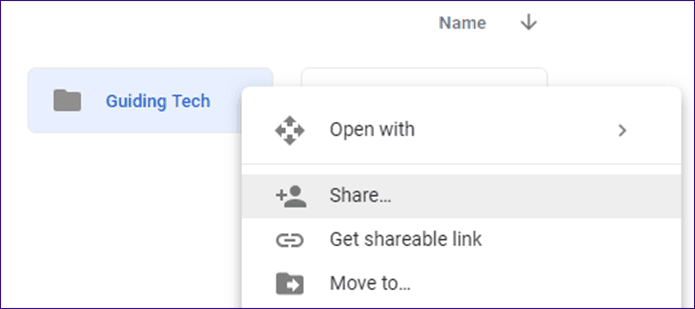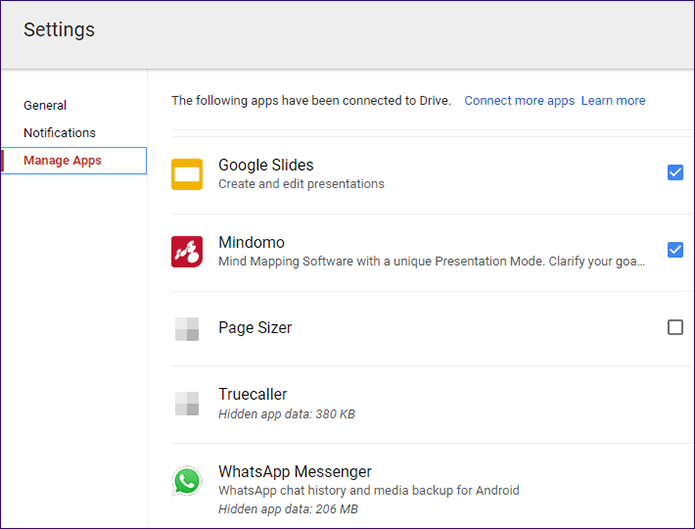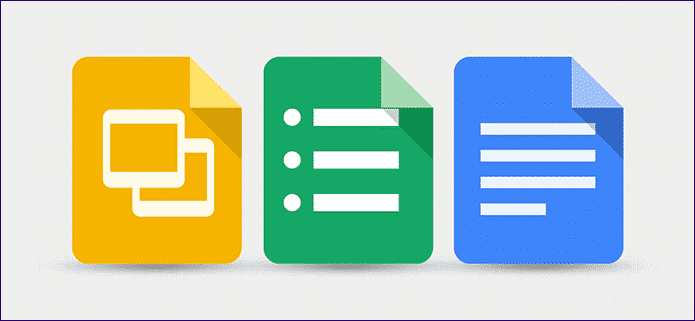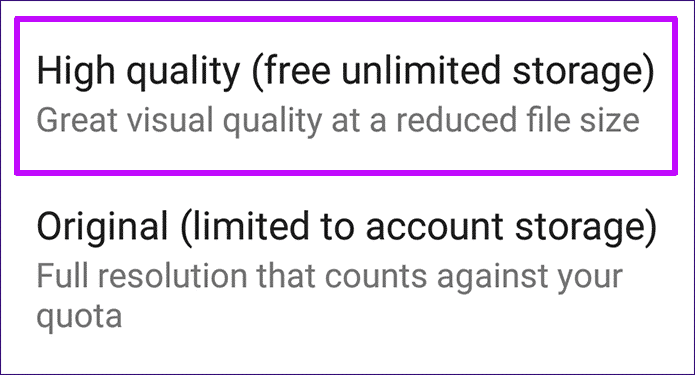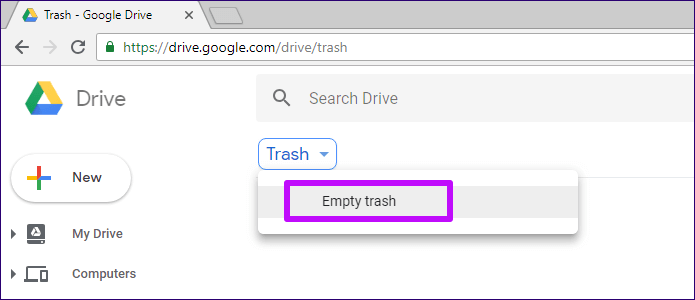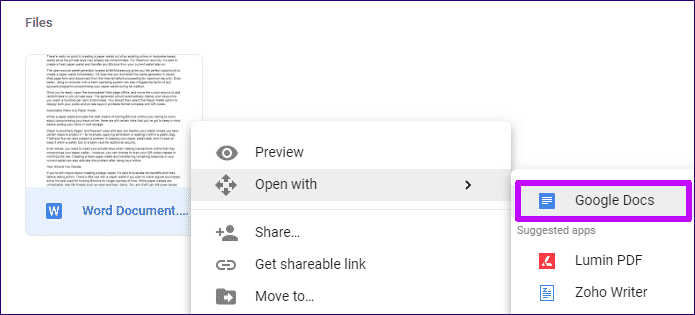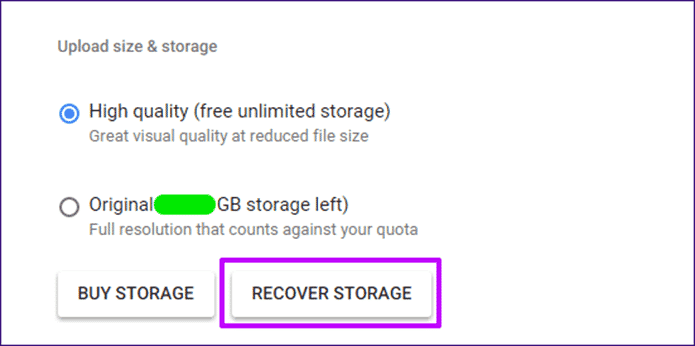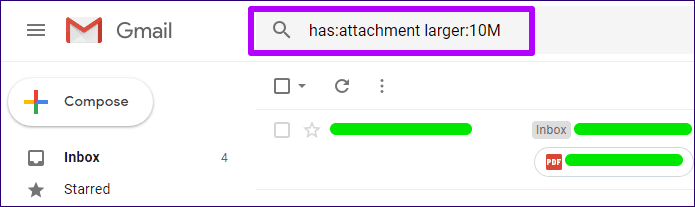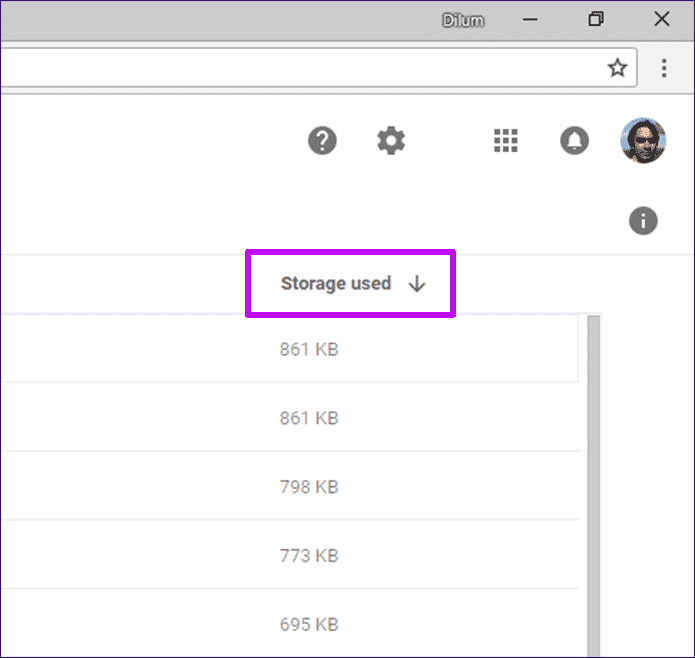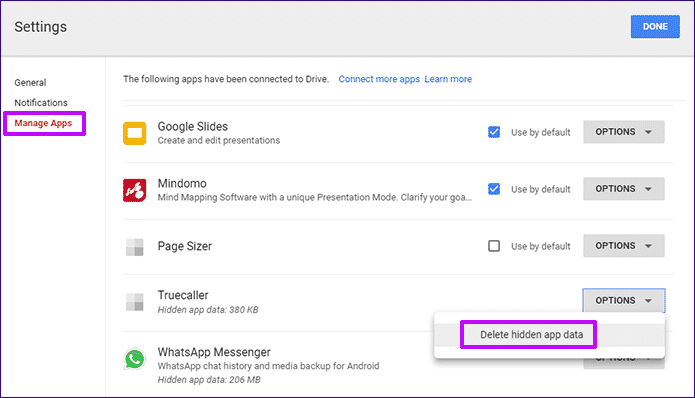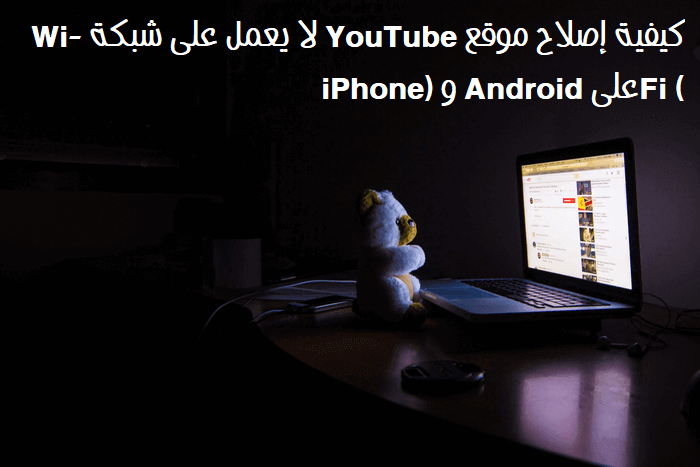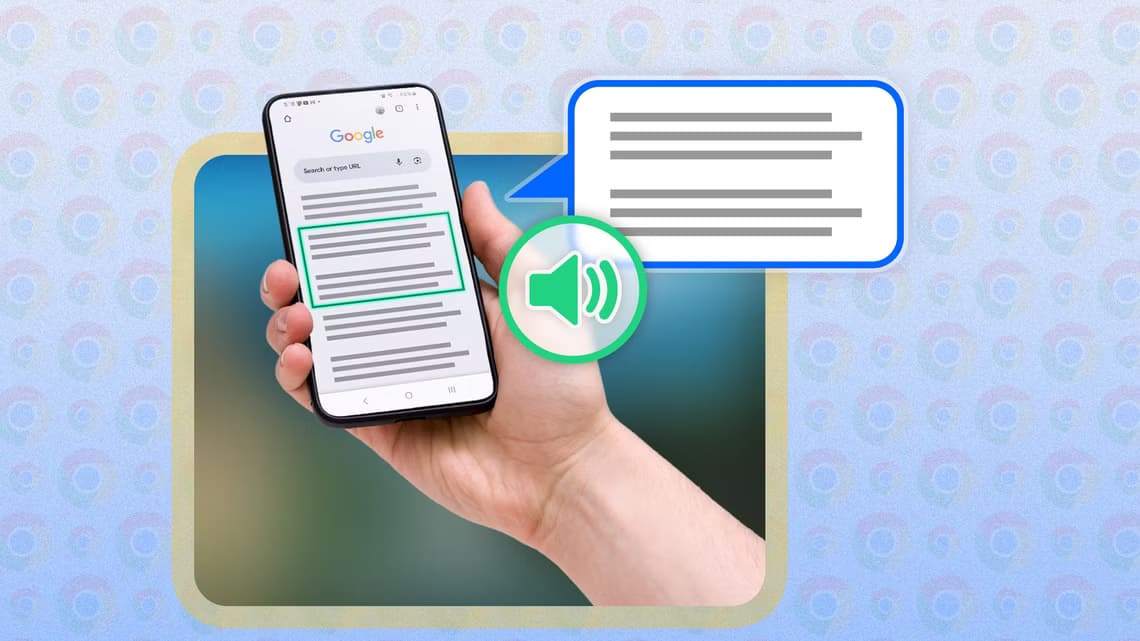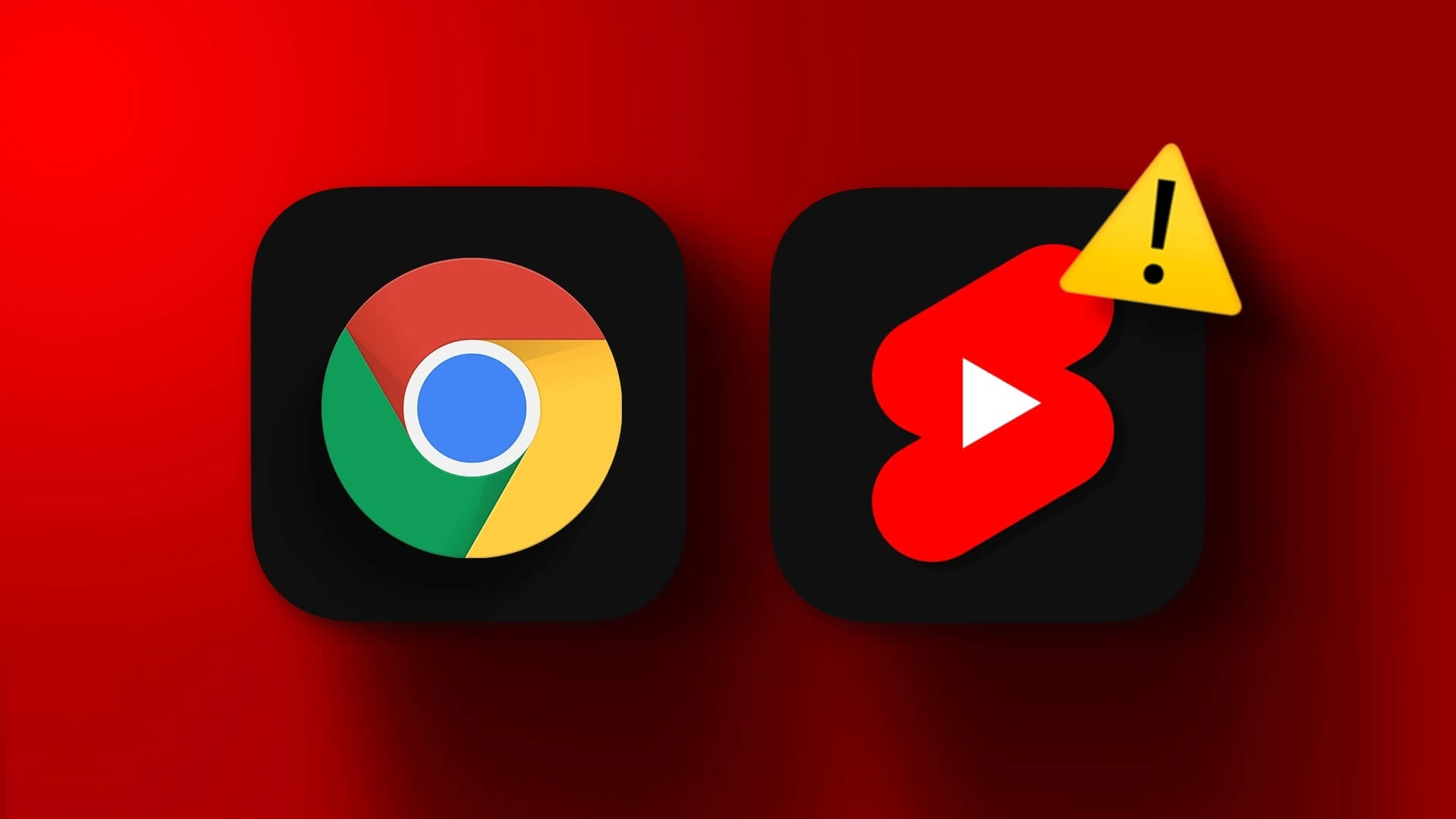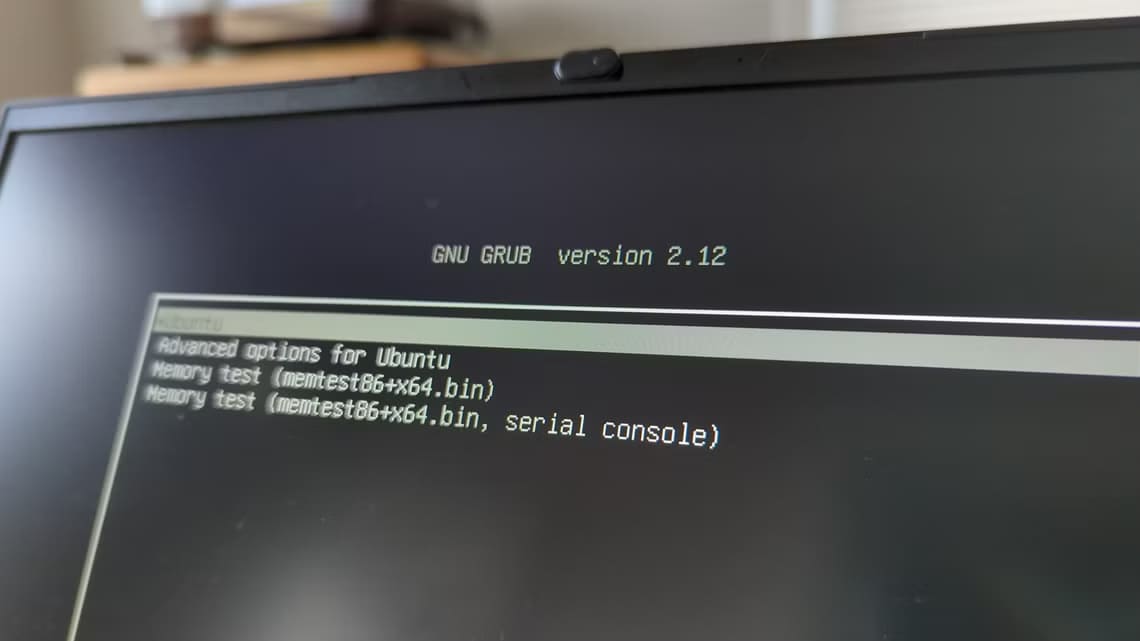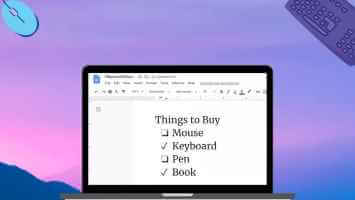يقدم Google Drive الكثير من الخدمات السحابية الأخرى التي لا توفر مساحة تخزينية مجانية. وعلى الرغم من كونه أكثر سخاءً من المنافسة ، إلا أن Google Drive يأخذ الأمور بدرجة أعلى عن طريق إعفاء أنواع معينة من البيانات من العد إلى حصتك. لذلك إذا كنت تعرف ما تفعله ، فيجب أن تكون سعة التخزين المجانية البالغة 15 جيجابايت أكثر من كافية للمسافة الطويلة.
Google Drive ليس واضحًا تمامًا فيما يتعلق بما يهم وما هو غير مهم. وبالتالي ، ينبغي أن يساعدك تفصيل العناصر التالي في معرفة كيفية إدارة التخزين لديك. ولأولئك الذين يبحثون عن طرق لتقليل حجم التخزين ، ستجد أيضًا مؤشرات مفصلة لإنجاز ذلك.
ما هي التحديات اتجاه محرك GOOGLE
على غرار الخدمات السحابية الأخرى ، يستخدم Google Drive حصة التخزين الخاصة بك لمعظم عمليات التحميل التي تقوم بها مباشرة. ومع ذلك ، هناك أيضًا حالات أخرى تستهلك مساحة غير ظاهرة.
معظم تنسيقات الملفات
يمكنك تحميل أي ملف تقريبًا على Google Drive بشكل مباشر. ويشمل ذلك ملفات PDF ومستندات Microsoft Office والصور ومقاطع الفيديو ، إلخ. علاوة على ذلك ، فإن الملفات التي تضعها في سلة المهملات يتم احتسابها أيضًا ، حتى يتم إزالتها تلقائيًا بعد 30 يومًا.
رسائل ومرفقات Gmail
إذا كنت تستخدم Gmail ، فلا تتوقع تلقي حصة تخزين منفصلة لرسائل البريد الإلكتروني الخاصة بك فقط. جميع خدمات Google مرتبطة بحسابك على Google ، وهذا يعني أن رسائل Gmail ومرفقاتك ستنتهي في النهاية على Google Drive. ويشمل ذلك أيضًا الرسائل الموجودة في مجلدات البريد العشوائي أو المهملات.
إذا تلقيت رسائل بريد إلكتروني بها الكثير من مرفقات الملفات بانتظام ، فتوقع أن يمتلئ Google Drive بسرعة كبيرة.
صور جوجل
صور Google هي واحدة من العروض المثيرة من Google ، وترتبط بشكل لا ينفصم بـ Google Drive. يحتوي على إعدادين للمزامنة – جودة عالية وأصلية. يقوم الخيار الأخير بتحميل كل من الصور ومقاطع الفيديو بالجودة الأصلية. وهذا مهم بالنسبة لسعة التخزين الخاصة بك كما لو كنت تقوم بتحميلها مباشرة إلى Google Drive. من ناحية أخرى ، تقصر الجودة العالية على الصور بدقة 16 ميجابكسل ومقاطع الفيديو بدقة 1080 بكسل وهذا ما يعد بوصول تخزين غير محدود لأصحاب هواتف Pixel.
العناصر المشتركة من قبلك
يسمح لك Google Drive بمشاركة الملفات وحتى المجلدات بأكملها بسهولة مع الآخرين. ولكن على عكس الاعتقاد الشائع ، إذا كنت مالك العناصر المشتركة ، فسيتم احتسابها بالكامل في حصتك ولا يتم “تقسيمها” بين أشياء أخرى.
بالطبع ، يمكنك اختيار نقل ملكية عنصر مشترك إلى شخص آخر لديه مساحة تخزين احتياطية ، وإزالتها من العدّ نحو حصتك.
تحقق من دليل مشاركة ملفات Google المتعمق لمزيد من المعلومات.
بيانات التطبيقات المخفية
تستخدم تطبيقات Android المختلفة Google Drive لأغراض النسخ الاحتياطي – حيث يكون WhatsApp أكثرها شهرةً. ومع ذلك ، لا يمكنك بسهولة مشاهدة هذه الملفات لأنها “مخفية” عن العرض. للتحقق من قائمة التطبيقات التي تشغل البيانات ، افتح لوحة إعدادات Google Drive ، ثم انقر فوق إدارة التطبيقات.
يمكن أن تتراوح النسخ الاحتياطية المخفية في أي مكان من بضعة كيلوبايت إلى مئات ميغابايت.
ما الذي لا يتم حسابه اتجاه التخزين
ربما كان الجانب المذهل في Google Drive هو أن بعض العناصر لا تحسب أبدًا في إجمالي سعة التخزين لديك. قد تفاجأ في بعض منها المدرجة أدناه.
-
مستندات جوجل
هل سحبت مُحرر مستندات Google ، الأوراق ، والشرائح؟ إذا لم يكن كذلك ، فأنت حقًا ينبغي. خاصة إذا كنت لا تحتاج إلى كل هذه القوة الإضافية من Microsoft Office. ولجعل الصفقة أكثر حلاوة ، لن يتم احتساب أي مستند تقوم بإنشائه باستخدام تطبيقات الإنتاجية من Google أبدًا تجاه حصتك.
يمكن أن يكون لديك مستنداتك بها مجموعة مليئة من الصور وغيرها من وسائط تخزين التخزين ، وهي لا تزال غير مهمة.
-
صور جوجل
انتظر ، ألم يذكر أنه تم حساب صور Google؟ نعم ، يتم ذلك عند استخدام إعداد “المزامنة الأصلية”. قم بالتبديل إلى “جودة عالية” بدلاً من ذلك ، ولن يتم احتساب أي صور أو مقاطع فيديو سبق لك تحميلها. رائع جدا ، أليس كذلك؟
من المسلم به أنك تفقد قدرًا معينًا من جودة الصورة بسبب الضغط ، لكن ما لم تكن في حالة تحرير خطير للصور أو التصوير الفوتوغرافي. لا يهم حقًا الاستخدام العادي نظرًا لأن 16MP للصور و 1080 بكسل لمقاطع الفيديو أمر رائع للغاية.
-
الملفات المشتركة معك
الملفات التي تشاركها تحسب مقابل حصتك. ولكن ماذا عن الملفات التي شاركها شخص ما معك؟ لا يفعلون ذلك. لذلك لا تقلق في المرة القادمة التي يشارك فيها شخص ما مجموعة من الملفات معك.
-
الهواتف الذكية Pixel
إذا كنت تستخدم هاتف Pixel الذكي ، فهذا حظك. يمكن لمالكي Pixel و Pixel XL الأصليين تحميل صور ومقاطع فيديو غير محدودة بجودة أصلية عبر صور Google ، دون استخدام مساحة تخزين سحابية طوال عمر الجهاز. من ناحية أخرى ، يحصل ملاك Pixel 2 و Pixel 2 XL على وظائف مماثلة حتى 16 يناير 2021.
ملاحظة: يجب التقاط الصور ومقاطع الفيديو على جهاز Pixel نفسه للوفاء بالمعايير المطلوبة لعمليات التحميل الأصلية غير المحدودة.
-
النسخ الاحتياطي WhatsApp
نعم ، عدد النسخ الاحتياطية WhatsApp. ولكن هنا بعض الأخبار الجيدة،. WhatsApp عقد صفقة مع جوجل. لا مزيد من القلق حول المعارض الإعلامية الضخمة!
تحقق من هذه الأسئلة الشائعة من WhatsApp للحصول على تفاصيل إضافية تحتاج إلى معرفتها بشأن هذا التغيير.
النغمة على التخزين المستخدمة
إذا كان لديك نفاد المساحة على خطتك المجانية أو المدفوعة ، ففكر في النصائح التالية قبل صرف الأموال لشراء المزيد من السعة التخزينية.
تفريغ المهملات الخاصة بك
هل قمت بحذف الكثير من الملفات من Google Drive مؤخرًا؟ إذا كانوا في سلة المهملات ، فسيظلون يستخدمون المساحة. بينما تقوم Google بحذفها تلقائيًا بعد 30 يومًا ، يمكنك دائمًا تفريغ سلة المهملات لتحرير بعض السعة التخزينية.
انتقل إلى Google Drive ، ثم انقر فوق Trash. بعد ذلك ، انقر فوق Trash أعلى الشاشة ، ثم انقر فوق Trash فارغة.
بالتناوب ، يمكنك أيضًا إزالة الملفات بشكل فردي عن طريق النقر بزر الماوس الأيمن فوق العناصر ثم تحديد “حذف للأبد”.
تحذير: بمجرد حذف الملفات من المهملات ، لن تتمكن من استعادتها.
تحويل المستندات إلى محرّر مستندات Google
لديك الكثير من المستندات بتنسيقات PDF أو Microsoft Office؟ لماذا لا تقوم بتحويلها إلى ملفات محرّر مستندات أو جداول بيانات أو عروض شرائح من Google وتوفر مساحة بدلاً من ذلك؟
لتحويل ، انقر بزر الماوس الأيمن فوق مستند ، أشر إلى “فتح باستخدام” ، ثم حدد محرّر مستندات Google أو جداول بيانات Google أو شرائح Google. يجب أن ترى ملفًا محوَّلاً يظهر في نفس الموقع – يمكنك حينئذٍ حذف الملف الأصلي.
تحذير: قد تواجه مشكلات في التنسيق بعد التحويل. وبالتالي ، تحقق من المستندات قبل حذف النسخ الأصلية.
صور Google – ضغط التحميلات
إذا كنت تقوم بتحميل الصور ومقاطع الفيديو إلى صور Google بجودة أصلية طوال الوقت ، ففكر في ضغط النسخ الاحتياطية لديك لتحقيق بعض الوفورات الكبيرة في المساحة.
للقيام بذلك ، قم بزيارة شاشة إعدادات صور Google ، ثم انقر فوق استرداد التخزين. من شأن ذلك أن يدفع صور Google إلى تقليل جودة صورك إلى ما تحصل عليه عادةً من إعداد المزامنة عالية الجودة ، وإخلاء مساحة خالية بالكامل بالكامل.
يمكنك أيضًا تغيير جودة عمليات التحميل المستقبلية عن طريق تحويل وضع المزامنة إلى “جودة عالية” من كل سطح مكتب وجهاز محمول تستخدمه لتحميل صورك.
حذف رسائل البريد الإلكتروني الكبيرة
تشكل مرفقات Gmail الكبيرة مشكلة كبيرة على حصتك الثمينة من التخزين السحابي. ومع ذلك ، يمكنك استخدام معايير بحث محددة لتصفية وحذف مرفقات البريد الإلكتروني غير المرغوب فيها.
أدخل “has: مرفق أكبر: 10M” في حقل بحث Gmail لإظهار أي رسائل بريد إلكتروني تحتوي على مرفقات تزيد عن 10 ميجابايت. يمكنك اختيار إدخال أي حجم ملف بدلاً من 10M في نهاية استعلام البحث.
على شاشة النتائج ، احذف رسائل البريد الإلكتروني التي لم تعد بحاجة إليها. ولا تنس تفريغ سلة مهملات Gmail أثناء وجودك فيها.
إزالة الملفات غير المرغوب فيها
إن إزالة العناصر غير المرغوب فيها ليست مهمة سهلة ، خاصة إذا كان لديك أرشيف واسع من الملفات. لحسن الحظ ، يمكنك تصفية جميع الملفات من الأكبر إلى الأصغر ، ثم تحديد لإزالة العناصر التي لها تأثير على حصة التخزين الخاصة بك.
لتصفية الملفات ، افتح لوحة إعدادات Google Drive ، ثم انقر فوق عرض العناصر التي تشغل مساحة تخزينية.
بيانات التطبيقات المخفية
يمكن أن تكون إزالة بيانات التطبيق المخفية أمرًا مزعجًا ، خاصة وأنك لا تستطيع رؤية أي ملفات أو مجلدات متعلقة بها. والحمد لله ، يمكنك حذف النسخ الاحتياطية غير المرغوب فيها بسهولة مع القليل من الحفر. انتقل إلى شاشة الإعدادات في Google Drive ، ثم انقر فوق إدارة التطبيقات.
انتقل على طول القائمة حتى تأتي إلى التطبيق مع البيانات المخفية. انقر فوق الزر “خيارات” الموجود بجانبه ، ثم انقر فوق “حذف بيانات التطبيقات المخفية”.
بالطبع ، قم بذلك فقط إذا كنت متأكدًا من أنك لا ترغب في الاحتفاظ بأي نسخ احتياطية متعلقة بالتطبيق بعد الآن. وبالنسبة إلى مستخدمي WhatsApp ، فكر في الانتظار حتى نوفمبر ، وبعد ذلك لن تستخدم النسخ الاحتياطية مساحة أكبر بعد الآن.
مذهل ، أليس كذلك؟
Google Drive هو حل تخزين سحابة مذهل للجميع. جرِّب التمسك بمحرّر مستندات Google للمستندات الخاصة بك ، وانتقل إلى تحميل الصور ومقاطع الفيديو بجودة عالية عبر صور Google ، واصل تشغيل بعض أدوات تنظيف Gmail المعتادة ، ولن تنفد المساحة في أي وقت قريبًا.
الآن بعد أن تعرف الآن ما يهم وما لا ، كيف تخطط لاستخدام Google Drive من الآن فصاعدًا؟ لا تسقط في تعليق واسمحوا لنا أن نعرف.